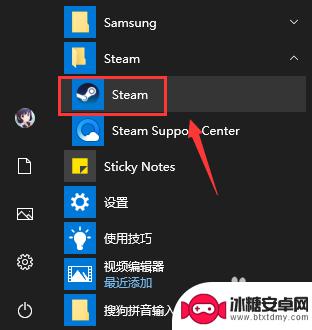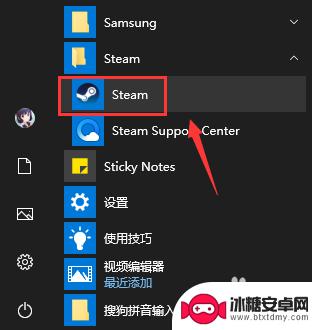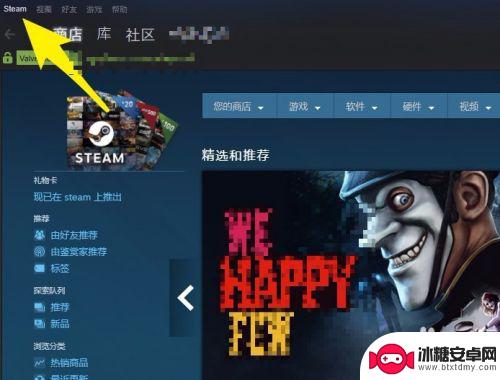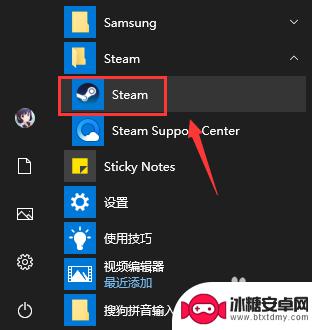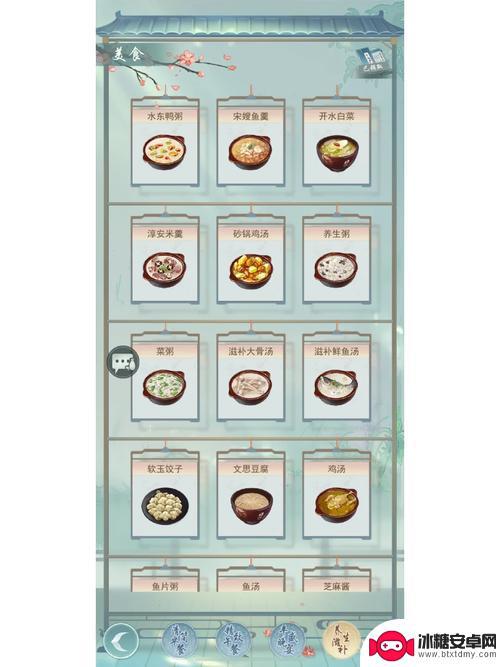怎么关闭steam开机自动登录 steam自动启动怎么取消
对于许多Steam用户来说,开机自动登录和自动启动可能是很便利的功能,但在某些情况下,你可能想要取消这些设置,如果你不希望每次开机时自动登录Steam账号,或者不想让Steam在系统启动时自动运行,下面将为你提供一些简单的方法来关闭这些功能。无论是为了节省系统资源还是为了更好地管理你的登录信息,这些方法都能帮助你实现你的需求。让我们一起来看看如何轻松地关闭Steam的开机自动登录和自动启动功能。
steam自动启动怎么取消
具体步骤:
1.首先登录steam帐号,进入主界面后点击左上角【steam】按钮。在弹出的菜单中选择设置,进入设置界面。
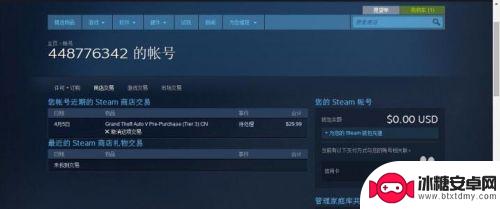
2.进入steam后,在左上角点击“steam”字样。这时会跳出一个几个选项,我们选择设置;
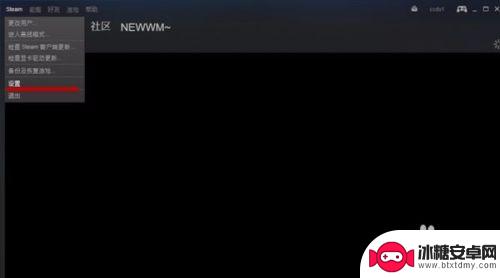
3.在跳出来的窗口的右面选择“界面”;
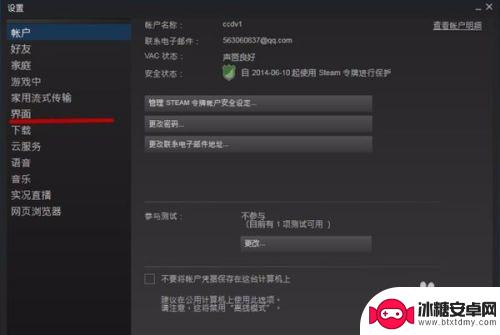
4.接下来,我们将画线部分前的对勾去掉就好了。然后点击确定,这样我们的steam就不会开机启动了。
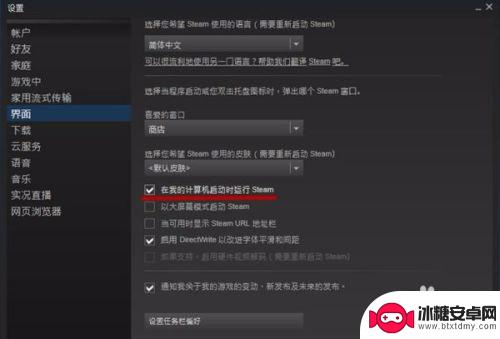
5.之后再打开电脑steam就不在自启啦。
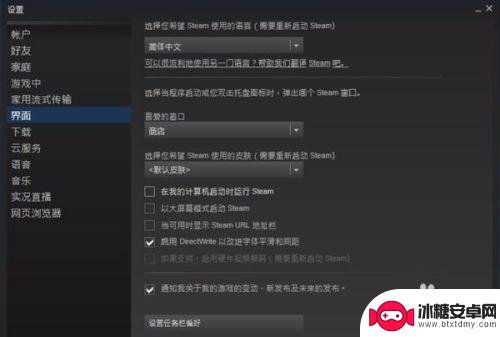
6.如果想要自动启动的话在勾回来就行了!
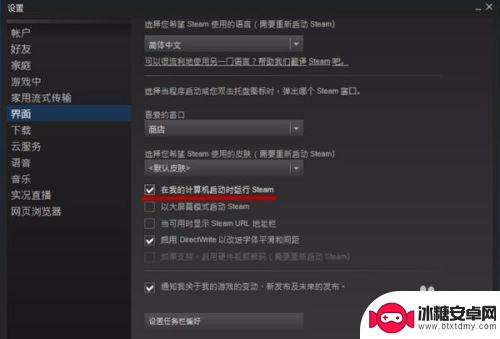
如上所述,这是如何关闭Steam开机自动登录的详细介绍。如果能够对更多朋友提供帮助,这将是本站继续提供精彩游戏内容更新的动力!
相关攻略
-
steam怎么开机要重新登录 Steam如何取消自动启动
Steam是一款广受欢迎的游戏平台,许多玩家在使用过程中可能会遇到需要重新登录或取消自动启动的情况,一般情况下,如果您发现Steam在开机时需要重新登录,可以尝试在设置中取消自...
-
steam怎么关闭开机值自动启动 Steam如何关闭开机自动启动
steam怎么关闭开机值自动启动,Steam是一款广受玩家欢迎的游戏平台,但有时候我们可能希望它不要在电脑开机时自动启动,关闭Steam的开机自动启动功能可以有效地减少系统资源...
-
steam取消开机自启 steam如何关闭开机自动启动
近日,有关Steam取消开机自启的消息引起了广泛关注,作为一款备受玩家欢迎的游戏平台,Steam的开机自启功能一直备受争议。有些玩家认为这一功能方便了他们的游戏体验,而另一些玩...
-
steam怎么禁止开机自动启动 如何关闭Steam开机启动
Steam是一款广受欢迎的游戏平台,但有时候用户可能并不希望它在开机时自动启动,如果您想禁止Steam开机自动启动,可以通过简单的操作来实现。在下面的文章中,我们将介绍如何关闭...
-
如何使steam不自启 Steam如何关闭开机自动启动
Steam是全球最大的数字游戏发行平台之一,拥有众多游戏玩家,有时候我们可能并不想让Steam在每次开机时自动启动。如何关闭Steam的开机自动启动呢?本文将为大家介绍几种简单...
-
怎么彻底关steam Steam如何关闭自动启动
怎么彻底关steam,Steam是一款广受欢迎的在线游戏平台,为玩家提供了丰富多样的游戏选择,对于一些不常使用Steam的用户来说,每次开机都自动启动Steam可能会对电脑的性...
-
江湖悠悠怎么养鸡 江湖悠悠手游养鸡图文教程
在江湖悠悠手游中,养鸡成为了一项热门的活动,玩家们可以通过养殖鸡蛋、孵化小鸡、喂养成长等一系列操作,体验养鸡的乐趣。而如何在游戏中有效养鸡,是许多玩家关注的问题。在这篇文章中我...
-
剑侠传奇怎么进阶心法 剑侠传奇太极心法升级攻略
在剑侠传奇中,心法是非常重要的一部分,可以帮助玩家提升战斗力和技能效果,而其中最为经典的心法之一便是太极心法。想要进阶太极心法,玩家需要先了解一些升级攻略和技巧,才能在游戏中更...
-
王者荣耀刘备台词 王者荣耀刘备胜率
王者荣耀中,刘备是一位备受玩家喜爱的英雄之一,他的胜率也一直保持在相对较高的水平,刘备在游戏中有着许多经典的台词,其中最为人熟知的就是义之所至,生死相随。这句话不仅展现了刘备作...
-
幻兽帕鲁小麦种子在哪里找 幻兽帕鲁小麦种子获取攻略
在幻兽帕鲁的世界里,小麦种子是一种非常珍贵的资源,许多玩家都在寻找这个稀有的种子,以便培育出更强大的幻兽。小麦种子并不是随处可得的,玩家们需要通过一定的方式来获取它。在这篇文章...